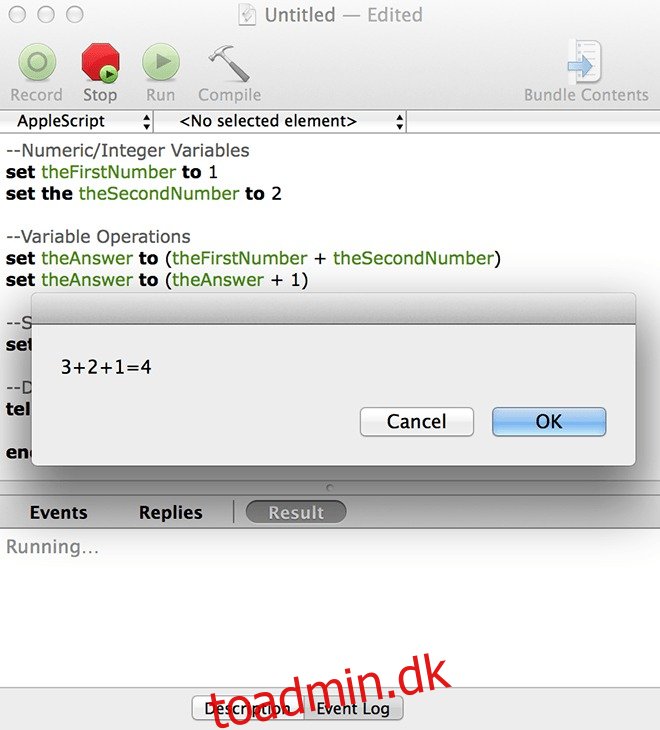Apple er ikke berømt for at tillade indtrængen på deres platforme, det omhyggeligt bevogtede iOS-miljø er et sådant eksempel. Du kan tilpasse det, men du skal påtage dig visse risici, såsom dem, der er involveret i jailbreaking. Mac OS X er dog et lidt anderledes scenarie. Mac er en sofistikeret Unix-bygning, der arbejder sammen med Apples trolddom. Der er tilpassede handlinger, som du kan få din Mac til at gøre, som ville gøre så meget af dit arbejde helt problemfrit, alt sammen med et enkelt klik på en knap. For at hjælpe med at opnå dette, skabte Apple AppleScript tilbage i 1993. Hvor de lod brugere automatisere grundlæggende funktioner på en Mac, indtil et vist niveau af automatisering satte ind. Hvis du vil tilpasse din Mac-oplevelse gennem grundlæggende scripts, kan du se her hvordan.
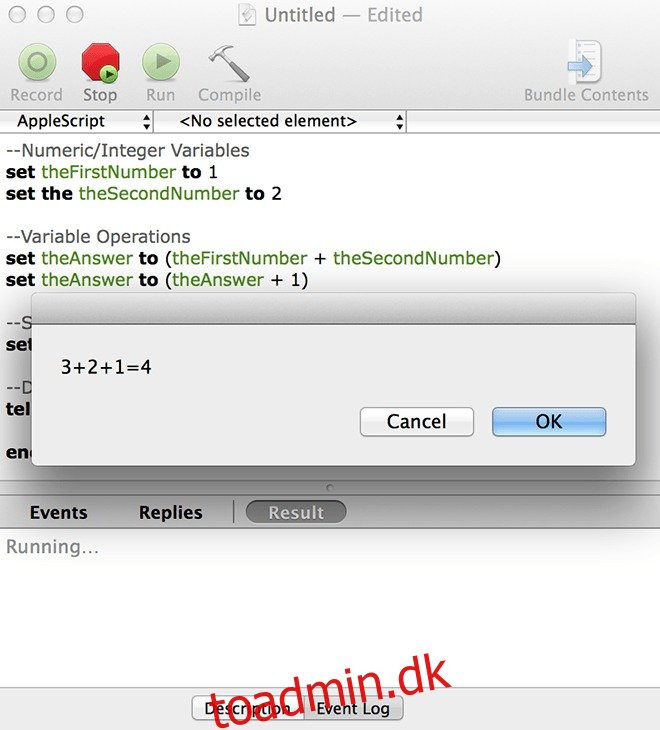
Husk, at vi kun kan introducere dig til Apples automatiserede scriptsprog, og hvordan du bruger det. Vi kan ikke gøre jer til eksperter i det. Det bliver du nødt til at klare på egen hånd, men hvis du gør det, ændrer din computerverden sig virkelig, og dette er ikke overhype, det ændrer sig bogstaveligt talt. Forestil dig det utal af opgaver, du skal udføre gentagne gange, en lidelse, som alle operativsystemer lider af, forsvundet med et enkelt klik. Du kan gøre alt fra at sortere ikoner på dit skrivebord, til at logge timer, lave en indtastning i Excel og e-maile den. Alt sammen med et klik på en knap. Det er magt, du helt sikkert bør lære at udøve.
Indholdsfortegnelse
Intro
AppleScript er, i modsætning til det komplicerede Objective C, og det mindre komplicerede, men stadig ikke så nemme Swift, et scriptsprog, der behandler almindeligt engelsk. Denne proces kræver ikke en kandidatgrad i programmering. Alt du behøver at forstå er, hvordan du giver instruktioner til en maskine. For eksempel:
tell application "Finder"
display dialog "Hello World"
end tell
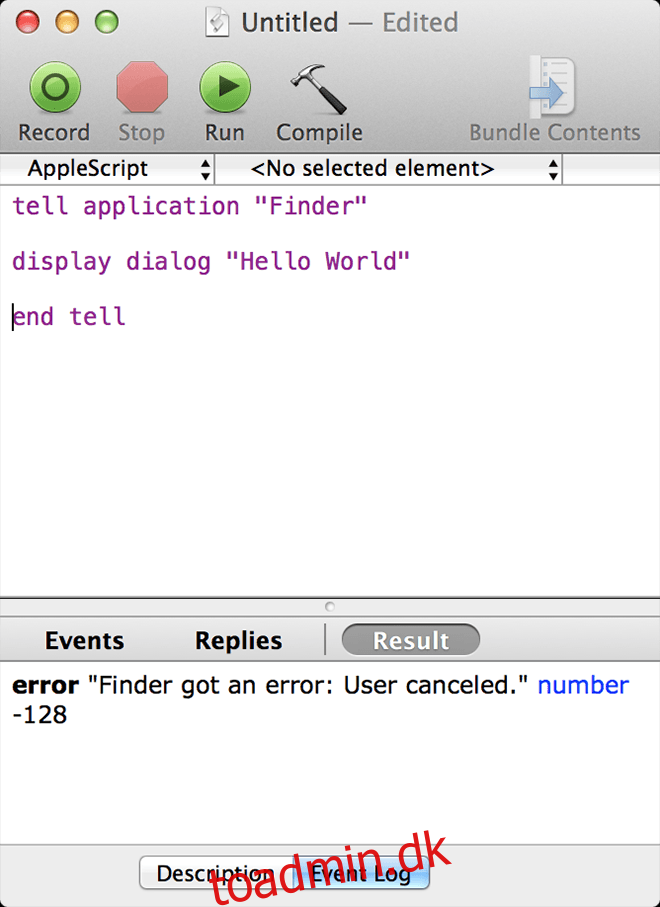
Syntaks
Med al programmering er der en konvention. Det vil sige at fortælle et program, hvornår det skal starte, hvad det skal starte, hvad det skal gøre, når det er startet, og hvornår det skal slutte. Så strengen bliver, [command] [target type] [target name] [action] [end command]. Dette er en alt for forsimplet fremstilling, men hvis du skriver kode, og noget går galt, er det sikkert at antage, at koden mangler en eller flere af ovenstående parametre.
Eller i enklere vendinger er der en “fortælle blok”, hvor du “fortæller” applikationen, hvad du vil have fra den. Ligesom ovenstående kode fortæller Finder om at vise et dialogvindue, der indeholder ordene “Hello World” (eller hvilket ord du har besluttet at teste på det). Når du er færdig med kommandoen, skriver du “end tell”. Som vi sagde, er det en maskine, så du er nødt til at fortælle den, hvor den skal ende, ellers vil den nægte at kompilere (kompilering er handlingen at omdanne kode til en eksekverbar).
Kompilere
Tryk på kompilér, når du er færdig med at skrive. Hvis der er nogen syntaksfejl (for det meste tastefejl), vil den fortælle dig, hvad fejlen er (efter bedste evne), og hvis der ikke er nogen fejl, vil din kode automatisk formatere og farvelægge.
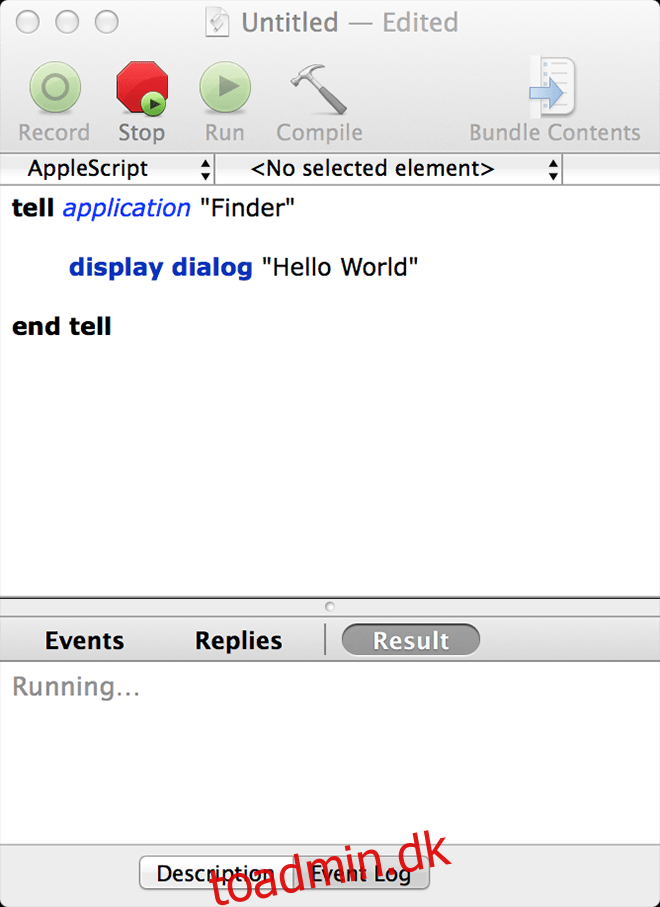
Løb
Efter kompilering skal du trykke på Kør og du er færdig. Afhængigt af din opfølgningshandling vil der blive foretaget en logindtastning. Som eksemplet nedenfor for begge scenarier i vores eksempel. “Return” er handlingen med at tage dit input til maskinen. Hvis du er fortrolig med dette, så lad os tage det et skridt foran og erklære variabler.
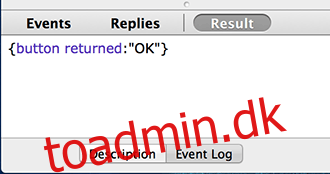
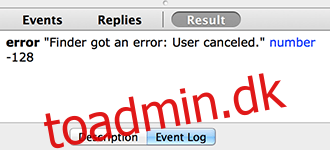
Variabler
Hvis du er fortrolig med programmering, selv på et kosmetisk niveau, så er du sikkert bekendt med variabler. For dem af os, der ikke er bekendte, er variabler en simpel metode til at komprimere masser af information til en enkelt streng, som er nem at manipulere. Hvordan dette gøres varierer fra sprog til sprog, med AppleScript kan du tage følgende tilgang.
set varExample to "Hello World"
tell application "Finder"
display dialog varExample
end tell
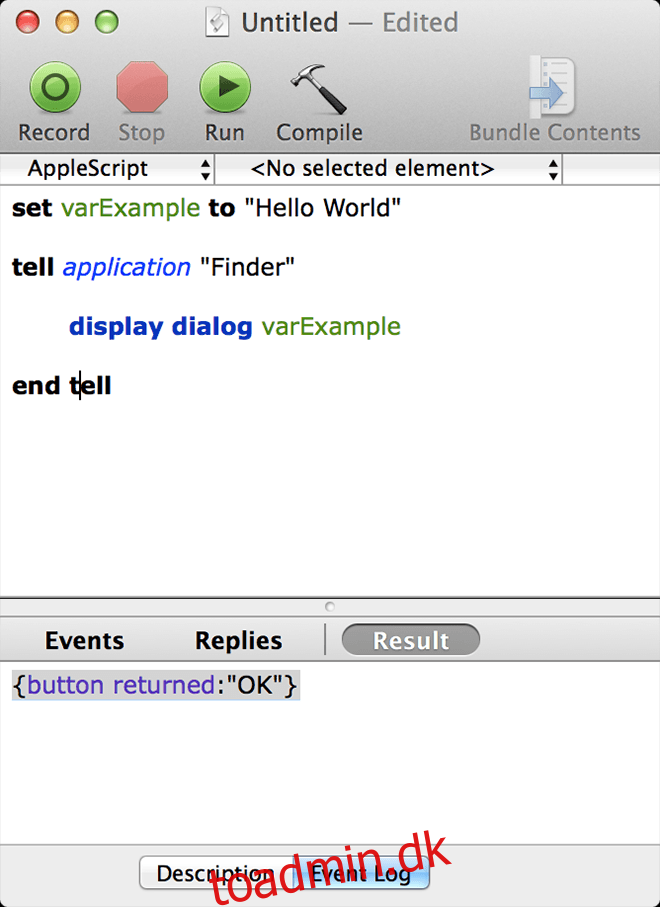
Her er “varExample” det navn, vi gav vores deklarerede variabel. Hvis vi nu skal udskrive Hello World igen i dette script, behøver vi kun at kalde varExample og behøver ikke at skrive hele den kode igen. Man kan tildele resultatet af enhver kode, kompliceret eller på anden måde, til en variabel og kalde den, når det er nødvendigt. Som du kan se, gav kompilering af ovenstående kode de samme resultater som den før den. De nye ord, “sæt” og “til” antyder, at vi tildeler værdier grundlæggende set [this] til “[that]”. Det er lige frem. Erfarne programmører vil forstå, at der ikke er behov for at erklære variablen “type”, fordi AppleScript kan klare det på egen hånd. Husk, at der ikke kan være mellemrum i variabelnavne, ellers vil compileren opfatte det som en kommando.
Desuden, hvis du skriver noget efter en dobbelt bindestreg/bindestreg “–”, vil compileren betragte det som en bemærkning og ignorere det. Dette er nyttigt, for så kan du efterlade dig selv noter om, hvad du laver. Du skal bruge dem, hvis din kode bliver kompleks.
Du kan frit køre dine eksperimenter med variabler, som du vil, her er et eksempel, du kan kopiere og indsætte (eller prøve dine egne, hvis du ønsker det).
--Numeric/Integer Variables set theFirstNumber to 1 set the theSecondNumber to 2
--Variable Operations set theAnswer to (theFirstNumber + theSecondNumber) set theAnswer to (theAnswer + 1)
--String Variables set theString to "3+2+1="
--Display Dialog tell application "Finder"
display dialog theString & theAnswer
end tell

Denne kode opnår intet andet end nogle smarte skærme og den mest grundlæggende aritmetik, den er blot et eksempel for at hjælpe med at illustrere de ting, du kan opnå med den.
Ordbog
Nu er alt ovenstående kun for at hjælpe dig med at blive fortrolig med miljøet. Når du har gjort det, kommer vi til den svære del. Det er at sætte sig ind i ordbøger. AppleScript har en række kommandoer, der gælder for ethvert program eller element i OS X, men udviklere af hver applikation skal tilføje fuld AppleScript-understøttelse til deres apps. For at gøre det skriver de simple manualer til, hvordan du kan kommunikere med deres apps. Disse manualer kaldes “Ordbøger”. Gå til Fil og Åbn Ordbog. Her vil du se en liste over alle installerede apps (undtagen alle Windows-apps, der kører gennem wrappers), der understøtter AppleScript. Klik på en hvilken som helst app, og du vil se en liste over tilpasningskommandoer, og hvordan du bruger dem. Vi vil åbne Evernote som et eksempel. Du kan se alle de kommandoer, den understøtter.
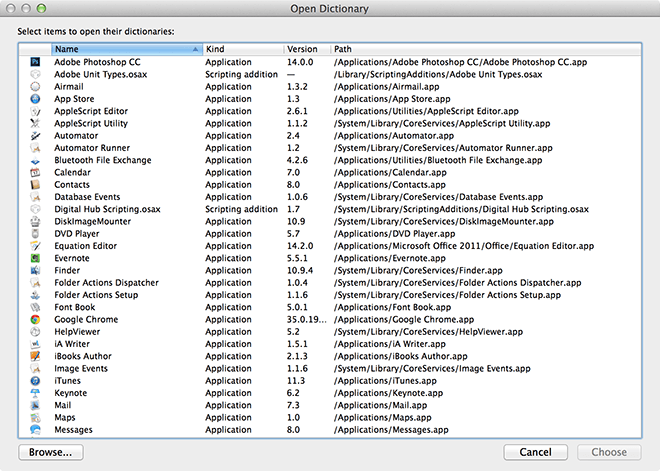
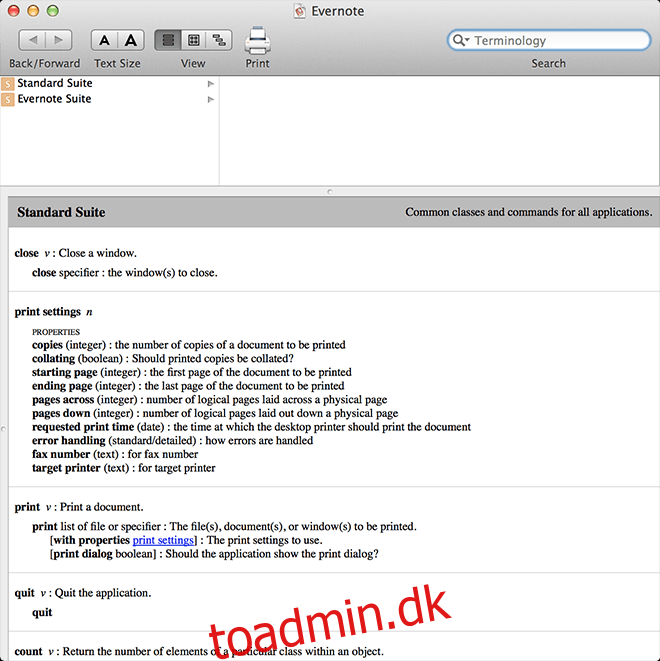
Tilpasning af AppleScript Editor
Hvis du ser på “AppleScript Editor” i filmenuen og klikker på Præferencer, vil du finde en tilpasselig liste over alle mulige farver og formatering til dit Apple Script. Formatering er blot FYI, det er ikke vigtigt for den faktiske scripting.
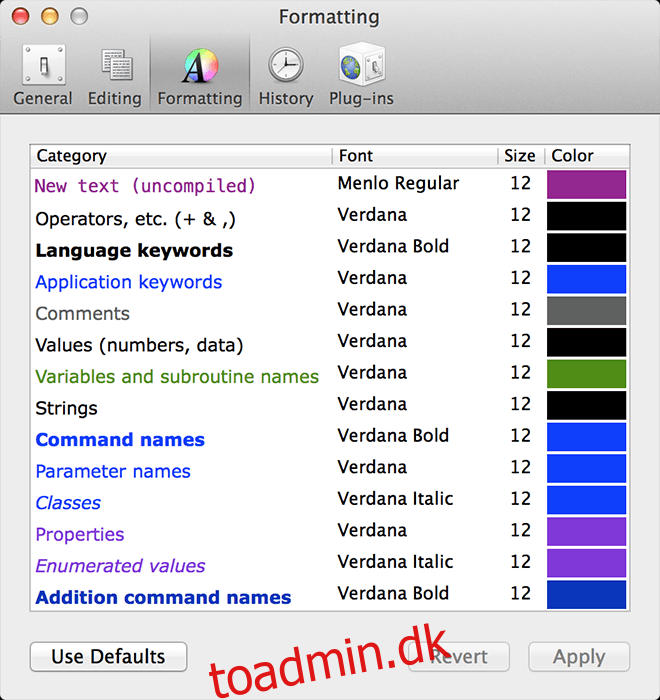
Konklusion
For at undgå at overbelaste brugerne, afslutter vi denne instruktion her, så du kan blive fortrolig med værktøjet og lege med nogle få muligheder. Fortsæt med at tjekke tilbage, da vi snart vil give dig det næste trin i, hvordan du opretter brugerdefinerede scripts. Fortæl os, hvordan din oplevelse gik, ved at lyde i kommentarerne.